ご存じの通り、市場にはさまざまなブータブルメディア作成ソフトがあります。ブータブルUSBメモリを作成するのに良いソフトは?MiniTool Partition Wizardのこの記事では、WindowsとMacで利用できるブータブルメディア作成ソフトを8つご紹介します。
OSをインストールするか、レスキューディスクを作成する場合、OSをCD/DVD/USBメモリに書き込むことが必要になります。そうして作成するのがブータブルメディアです。OSをCD/DVD/USBメモリに書き込む際には、ブータブルメディア作成ソフトが必要です。
ブータブルCD/DVDは、ブータブルUSBメモリが登場する前から使用されてきましたが、技術の進歩と改善により、使われることは少なくなっています。そのため、今ではブータブルUSBメモリの方が多くのユーザーに好まれています。ブータブルUSBメモリを使用することで、動作可能なOSがなくても、Windows OSをインストールできます。
ブータブルUSBメモリを作成するのに良いソフトは?Googleで「ブータブルメディア作成ソフト トップ10」と検索すると、多くの結果が表示されるでしょう。今回は、おすすめのブータブルメディア作成ソフトをいくつかご紹介します。
以下のソフトでブータブルUSBメモリを作成するには、まずUSBメモリとISOファイルを用意して下さい。
- WindowsとOfficeのISOファイルを入手したい場合は、WindowsとOfficeのISOダウンローダーを使用します。
- Windowsディスクイメージ(ISOファイル)のみを入手する場合は、Windowsメディア作成ツールを使用します。
- ファイルをISO形式に変換したり、ISOファイルを作成したりしたい場合には、ISO作成ツールを試してみると良いでしょう。
Rufus
Rufusは、オープンソースで無料のブータブルUSBメモリ作成ツールです。インストールの必要はなく、セットアップファイルをダブルクリックするだけで直接実行できます。このソフトで、WindowsとLinuxの全バージョンでブータブルUSBメモリを作成できます。必要な時間は、ドライブのサイズ、パスの量、USBメモリの速度によって異なります。
Rufusは、ブータブルUSBメモリを作成するだけでなく、BIOSやファームウェアをフラッシュしたり、低レベルのユーティリティを実行したりするためにも使用できます。また、WindowsのブータブルUSBメモリを作成する際に、パーティション構成やファイルシステム、クラスターサイズなどの高度なオプションを選べるようになっています。このようなオプションは、BIOSファームウェアや他の低レベルデバイスの作成に役立ちます。
Rufusでは、「フォーマットオプション」の下にある「不良ブロックを検出」を選択することで、USBメモリの不良セクタをチェックすることもできます。FAT、FAT32、NTFS、UDF、exFATなどのファイルシステムに対応しています。特筆すべきは、カスタマイズ可能なブートローダーオプションを搭載していることです。これにより、状況に応じての選択が可能になります。
USBメモリをPCに接続すると、Rufusがそれを検出します。その後、OSの種類とISOを選択し、「スタート」ボタンをクリックします。
MiniTool Partition Wizard Pro Demoクリックしてダウンロード100%クリーン&セーフ
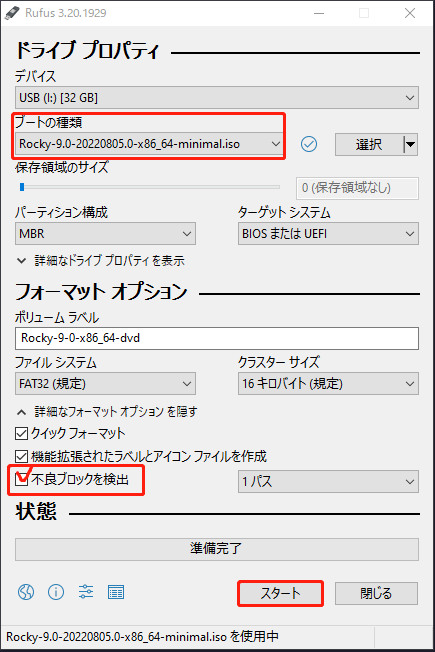
Windows USB/DVD Download Tool
Windows 7 USB/DVD Download Toolは、Windowsデバイス向けにブータブルUSBメモリやDVDドライブを作成できるツールです。このツールで作成したUSBメモリやDVDドライブを使用して、コンピューターにWindows XP、Vista、7/8/8.1/10をインストールすることができます。
このツールを使用してブータブルUSBメモリを作成するには、まずそれをダウンロード・インストールし、ターゲットシステムのISOファイルをダウンロードする必要があります。次に、USBメモリをPCに接続し、Windows USB/DVD Download Toolを実行します。その後、画面の指示に従って操作を完了して下さい。
Rufusとは異なり、このソフトには高度なオプションとカスタマイズ可能な機能はありません。例えば、パーティション構成やファイルシステムの変更、不良ブロックのチェックはできません。
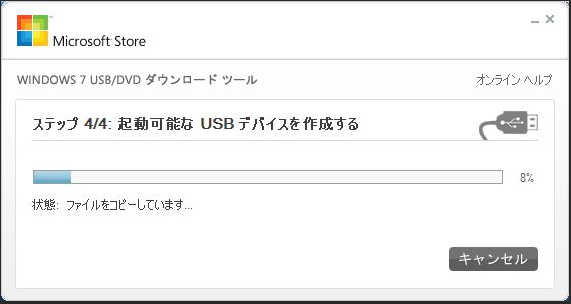
WinSetupFromUSB
WinSetupFromUSBは、Windows向け多機能ブータブルUSBメモリ作成ツールです。 マルチブートUSBメモリや固定ディスクを使用して、複数のOS(Windows 7、Windows 8、Linuxなど)をインストールできるようにします。つまり、複数のWindowsセットアップファイルと、BIOSとUEFIの両方で使用できるブータブルUSBメモリを作成するということです。USBメモリから起動する際に、どのOSを起動するかを尋ねられます。
さらに、WinSetupFromUSBは、WinBuilder、WinPE、BartPE、UBCD4Winなどのためのブータブルメディアを作成することができます。インターフェースはシンプルですが、「Advanced Options」のチェックボックスの下に高度なオプションが用意されています。QEMUエミュレーターを使って、7-ZipやRMPrepUSB、Booticeなどの他のツールと一緒にブータブルメディアをテストすることもできます。
WinToUSB
プラグアンドプレイのブータブルUSBメモリ作成ソフトが必要な場合、WinToUSBは理想的な選択肢です。使いやすいインターフェースを備え、Windows PEイメージのコンテンツをUSBメモリに転送し、Windows PE用のブータブルUSBメモリを作成できます。これこそが、このソフトをおすすめする理由です。
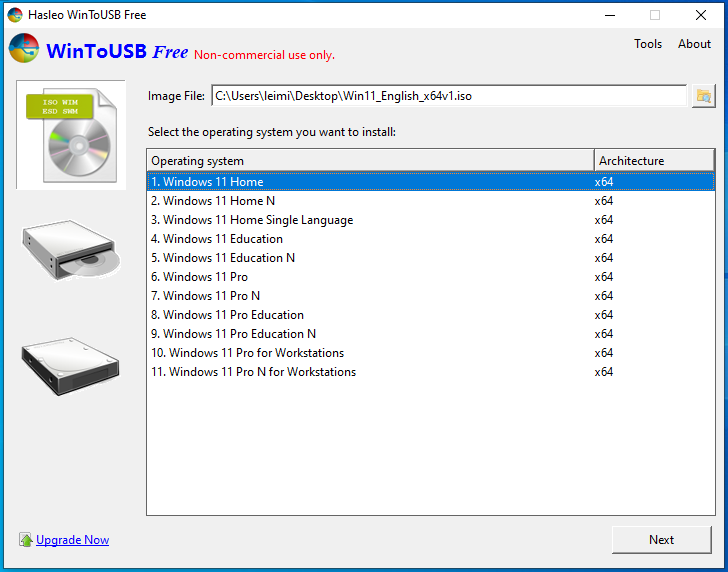
さらに、WinToUSBでは、CD/DVDドライブから直接ESD/ISO/SWM/WIM/VHD/VHDXイメージファイルやWindows To Goを作成することができます。このソフトはWindows Vista/XP/7/8/10に対応し、USB Type-Cとの互換性があります。
Universal USB Installer
その名の通り、Universal USB InstallerはあらゆるタイプのブータブルUSBメモリを作成できるツールです。具体的には、Windows Linux/Vista/7/8/8.1に対応するブータブルUSBメモリを作成します。永続的なストレージを備えたブータブルUSBメモリを作成することができますが、一部のLinuxディストリビューションには対応していませんのでご注意下さい。
WinToUSBと同様に、Universal USB InstallerはUSB Type-Cでも動作する使いやすいソフトです。初心者の方もブータブルUSBメモリをスムーズに作成できます。ドロップダウンメニューからOSを選択し、ISOファイルとUSBメモリを選択して、最後に「Install」ボタンをクリックするだけです。
Windows Bootable Image Creator
Windows Bootable Image Creatorは、CD/DVDからブータブルUSBメモリを作成する軽量ツールです。使いやすく、一般的なOSとの互換性がありますが、対応するOSのオプションは限られており、機能も少ないです。次の図に示すように、提供されているOSの種類はWindows 7、Windows Vista、Windows XPのみとなります。
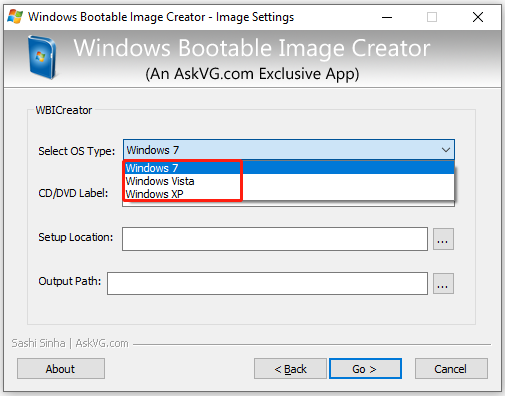
UNetBootin
UNetBootinには、あらかじめ定義されたディストリビューションとシステムユーティリティのコレクションが含まれています。Windows、Mac OS X、Linuxで利用可能ですが、OSごとに個別のファイルがあります。UbuntuやFedoraなどのLinuxディストリビューション向けに、ブータブルUSBメモリを作成できるよう構築されています。
ISOファイルを使用してブータブルメディアを作成し、ユーザーインターフェースからLinuxディストリビューションを直接ダウンロードすることができます。無料で使いやすいのですが、高度なオプションが搭載されていないことが難点です。
DiskMaker
DiskMakerはAppleScriptで構築され、Macで動作します。OS X/macOSのさまざまなバージョンと一緒に使用することができるため、OS X/macOSのインストーラープログラムからブータブルメモリを作成するのに役立ちます。操作は数回のクリックで完了できます。
その後、新しくフォーマットされたドライブにOSをクリーンインストールします。ブータブルUSBメモリを使用することで、Mac OSを複数のMacに再ダウンロードすることなくインストールできます。
優れたブータブルUSBメモリ作成ソフトをお探しですか?今回はおすすめのブータブルメディア作成ソフトを8つご紹介しました。どれか1つを選んで、WindowsやMacデバイスのためのブータブルUSBメモリを作成しましょう。

